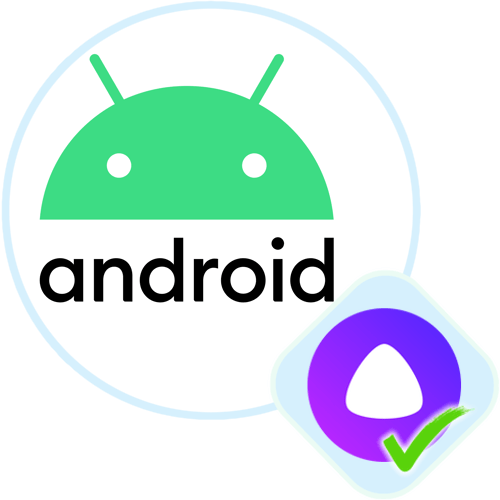Зміст

Спосіб 1: налаштування клавіатури
Деякі популярні клавіатури передбачають функцію голосового введення, при якій мова перетворюється в текст, включаючи розділові знаки. Мова йде не про голосові повідомлення, а про транскрибації, тому розглянемо найефективніші рішення, доступні для пристроїв з Android.
Читайте також: Як змінити клавіатуру в Android
Варіант 1: Gboard
Клавіатура Gboard попередньо встановлена на більшості мобільних пристроїв, що працюють на базі Android. У ній передбачається функція голосового введення, яку можна відключити або включити. Так як в цілому багато клавіатури схожі на Gboard, в інших варіантах принцип дій буде схожим на продемонстрований вище:
- Запустіть будь-яку Програму, де потрібне введення тексту (наприклад, створіть нове SMS), і розгорніть Gboard. На верхній панелі виберіть значок у вигляді шестерінки, щоб перейти в Головне меню програми.
- У вікні натисніть на рядок»голосове введення" . Активуйте функцію за допомогою тумблера.
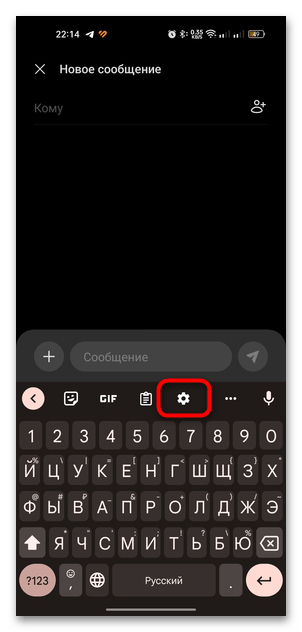
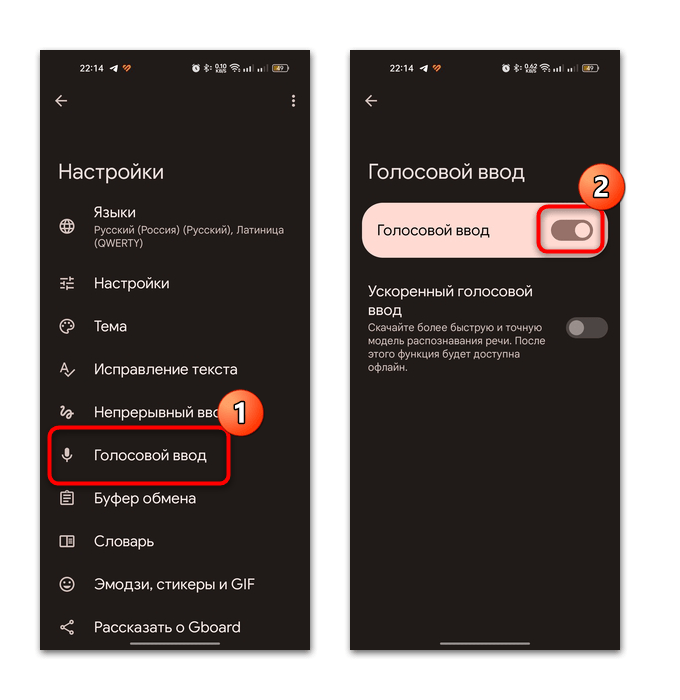
У Gboard реалізована функція прискореного голосового введення, що представляє собою більш точну і швидку модель розпізнавання мови. Завантажити її потрібно окремо, активувавши відповідний пункт.
Для перетворення мови в текст через дану клавіатуру досить натиснути на значок у вигляді мікрофона на панелі інструментів Gboard. Після повідомлення «Говоріть»
можете почати диктувати текст, а в текстовому полі буде з'являтися результат транскрибації.
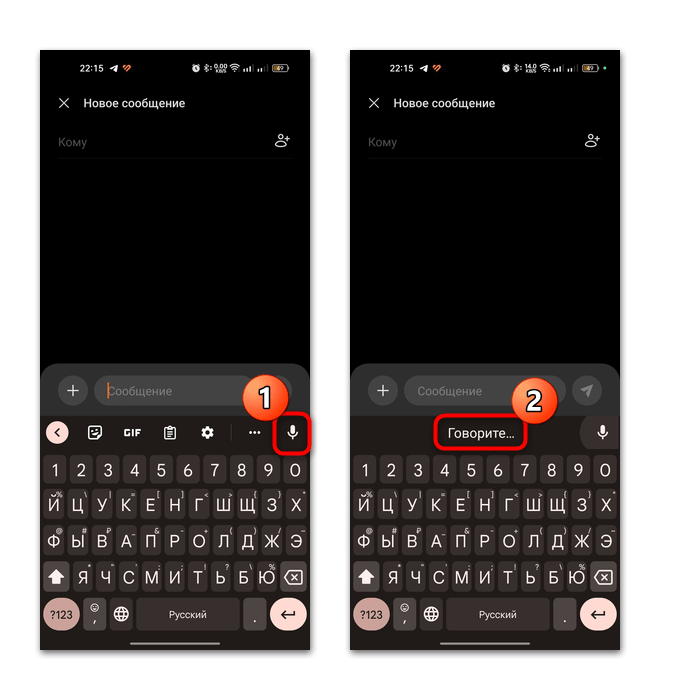
Читайте також:
Налаштування стандартної клавіатури в пристрої з Android
Варіант 2: Яндекс Клавіатура
Ще одна клавіатура, яка підтримує функцію голосового введення, &8212; Це Яндекс Клавіатура. Крім перетворення мова в текст, з її допомогою можна виконувати різні голосові команди, наприклад відправити повідомлення або очистити вже написане.
- Розгорніть клавіатуру, а потім відкрийте розділ із налаштуваннями. Для цього довгим тапом по клавіші з глобусом викличте додаткову панель і, не відпускаючи палець, натисніть по іконці у вигляді шестерні.
- У новому вікні виберіть розділ "жести і голос" . У блоці »голосове введення" активуйте однойменну функцію. Також можна налаштувати спосіб розстановки розділових знаків-автоматичний або ручний.
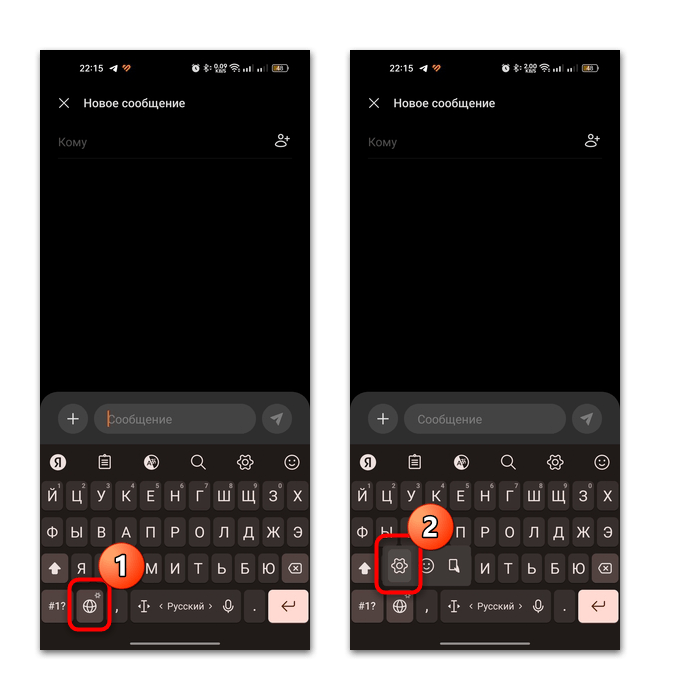
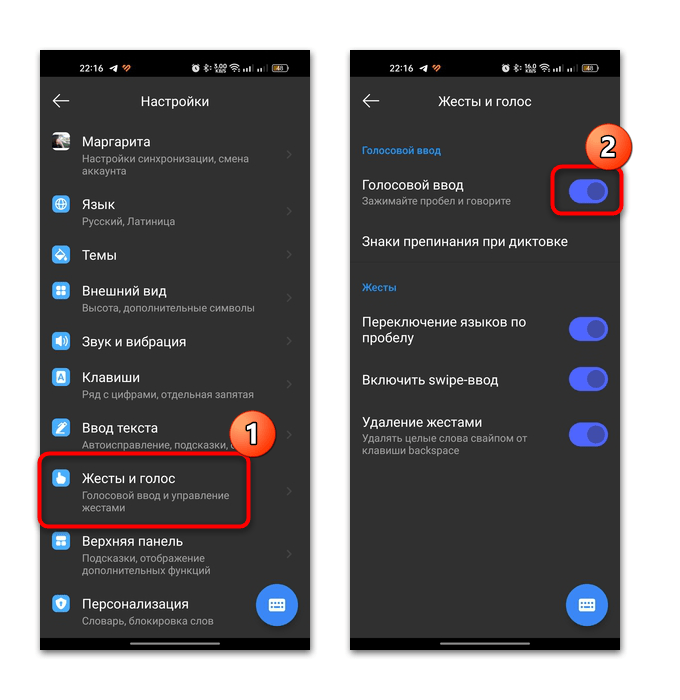
Можете повернутися до розкладки і випробувати функцію голосового введення. Для цього на великій клавіші, що відповідає за пробіл, Натисніть і утримуйте палець на значку у вигляді мікрофона з правого краю. Далі можна диктувати текст.
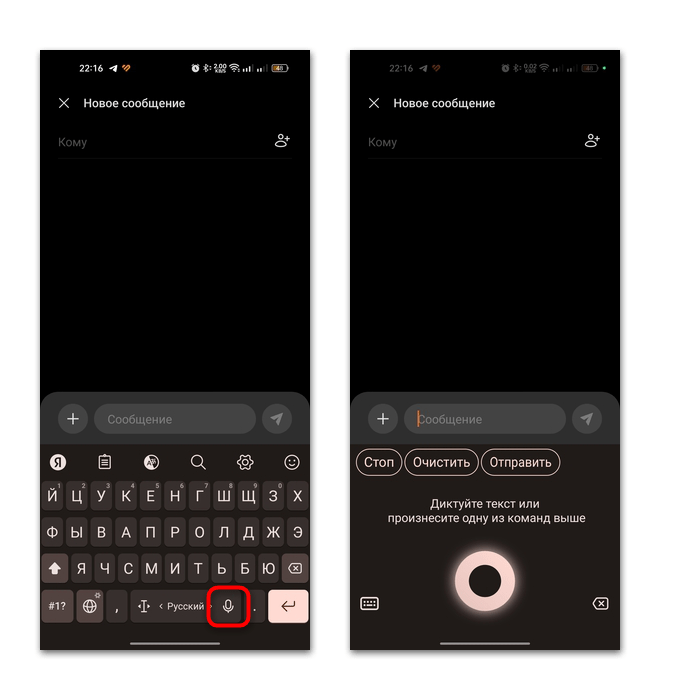
Варіант 3: Microsoft SwiftKey
У клавіатурах від Microsoft також підтримується введення тексту за допомогою голосу. Принцип включення функції не сильно відрізняється від того, що було продемонстровано вище.
- Викличте клавіатуру і розгорніть панель інструментів, якщо та згорнута. Перегорніть список доступних функцій свайпом вправо до кнопки з трьома крапками. Натисніть по ній, щоб з'явився список параметрів, через який перейдіть в &171;Налаштування&187; .
- Знайдіть розділ & 171; розширений вхід&187; , всередині якого активуйте параметр &171;голосове введення тексту & 187; .
- Тепер функція стане доступна у вигляді окремої кнопки на панелі інструментів, а також запуститься довгим натисканням по кнопці з комою.
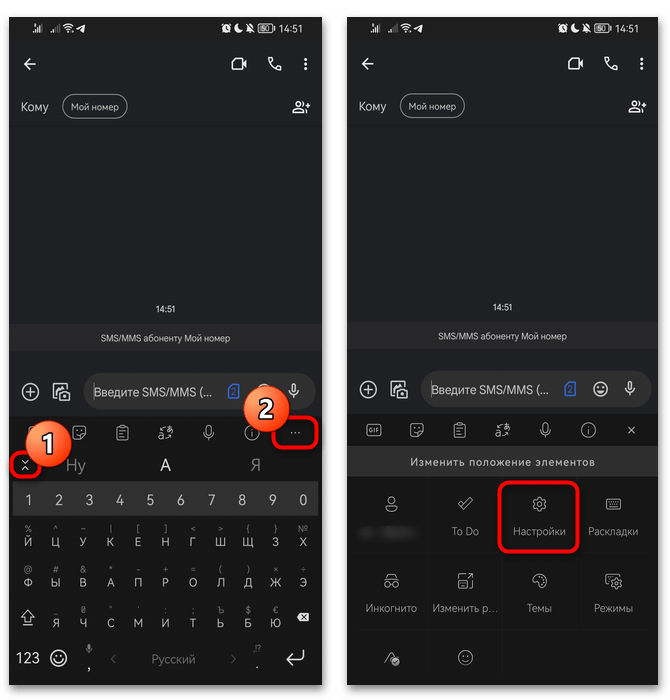
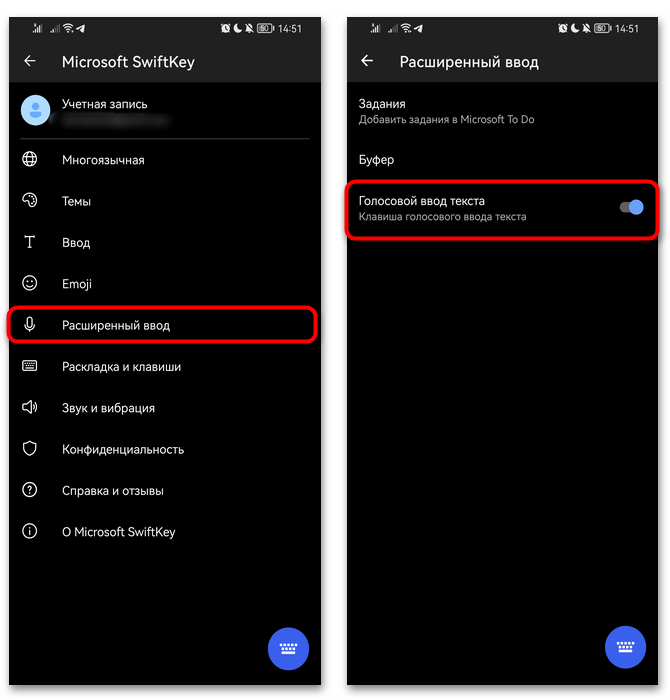
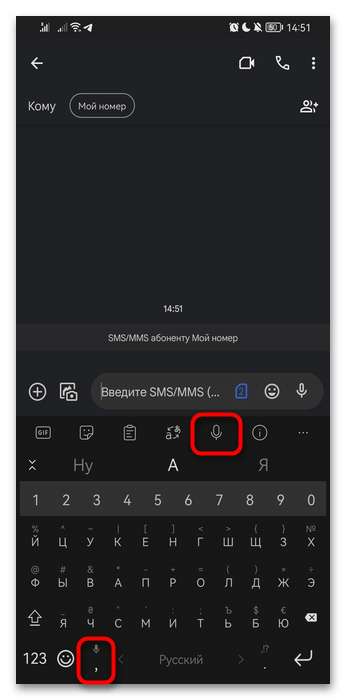
Спосіб 2: спеціальні програми
Для голосового введення тексту можна використовувати і спеціально призначені сторонні додатки. Відповідно, в них передбачаються різні додаткові функції. Як правило, вони використовуються як блокноти з швидкими нотатками, які перетворюються в текст.
Після того як текст буде надиктований, його можна скопіювати і вставити в будь-який документ, Додаток або повідомлення в месенджері або соціальної мережі.
Варіант 1: Voice Notebook
Простий та інтуїтивно зрозумілий додаток для створення текстових нотаток, який підтримує введення тексту як із звичайної віртуальної клавіатури, так і за допомогою голосу. Створені текстові документи можна зберігати всередині редактора, а також експортувати їх або відправити.
- Після встановлення запустіть програму та надайте доступ до мікрофона. Для початку запису досить натиснути на іконку внизу у вигляді мікрофона.
- Нижче розташовується панель з додатковими функціями, включаючи виклик звичайної клавіатури, розділові знаки, пробіл і інші.
- Особливістю програми є підтримка багатьох мов, тому голосове введення можна використовувати на будь – якій з них за умови, що ви володієте даною мовою. Для вибору натисніть на кнопку «RU-RU» , яка встановлена за замовчуванням.
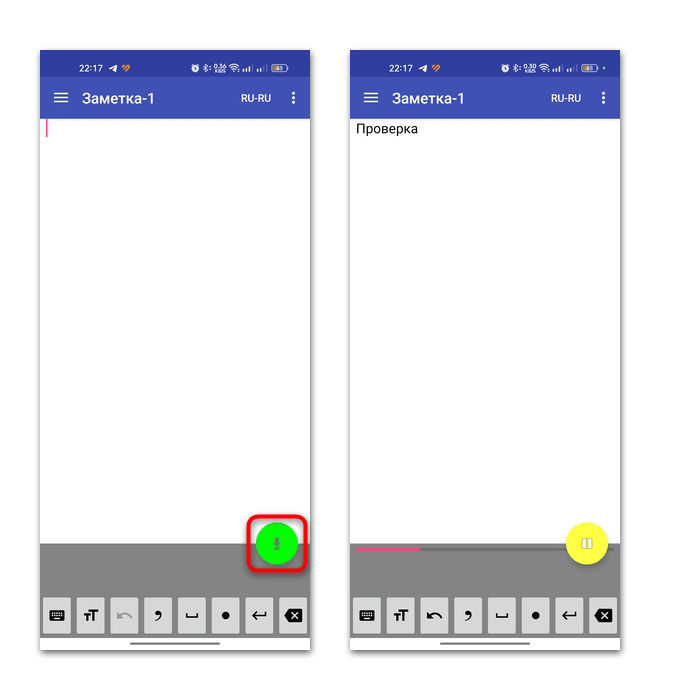
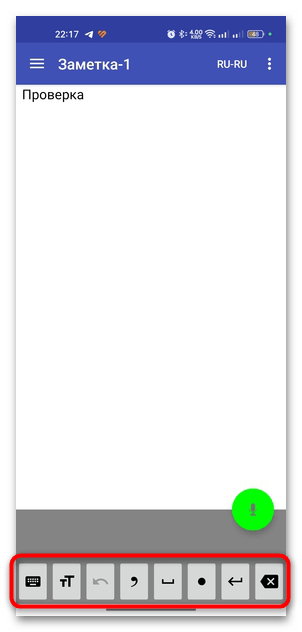
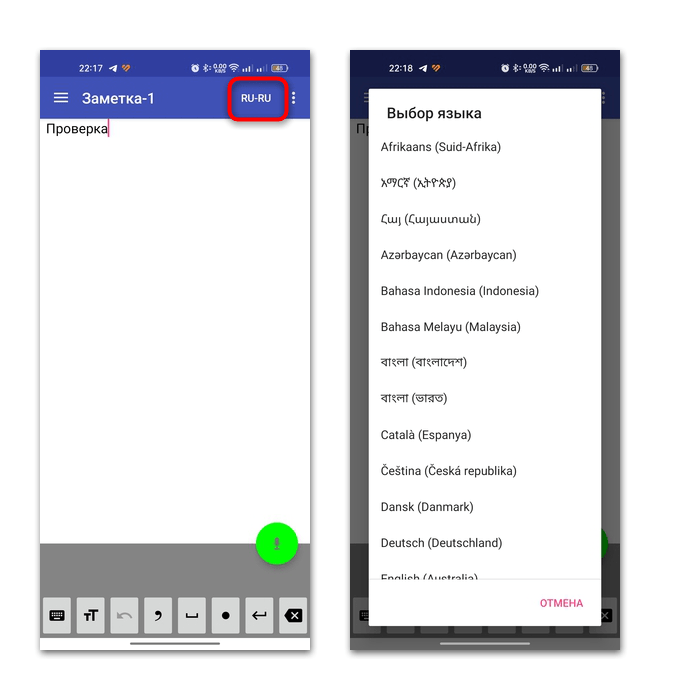
Голосове введення можна тонко відрегулювати під себе, наприклад включити блокування образливих слів або використовувати заміни. З інтерфейсу програми можна безпосередньо копіювати, вирізати або відправляти текст на друк.
Варіант 2: Speechnotes
Ще одна подібна програма, яка працює з мовою, &8212; це Speechnotes. Принцип його роботи схожий з попереднім варіантом, але передбачені і додаткові настройки, зокрема вибір збереження заміток або хмарна Синхронізація.
- Після установки запустіть програму і натисніть на кнопку у вигляді мікрофона, щоб почати перетворення мови в текст.
- Можна вибрати використовувану мову введення, натиснувши на іконку у вигляді прапора.
- Над текстовим полем розташовується панель з додатковими можливостями: збільшення або зменшення тексту, вибір шрифту і кольору фону (чорний або білий), а також виклик клавіатури.
- Для відправки надиктованого тексту виберіть значок у вигляді літака, потім вкажіть додаток, через яке буде відправлено повідомлення.
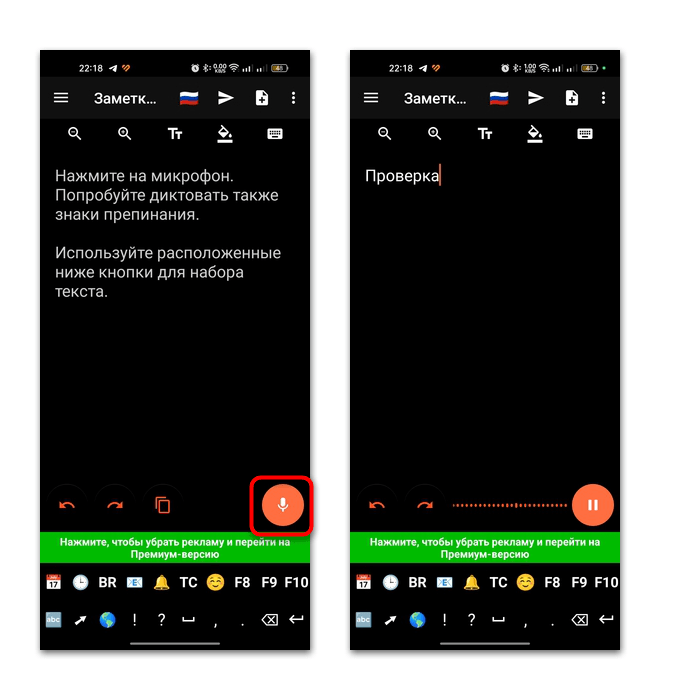
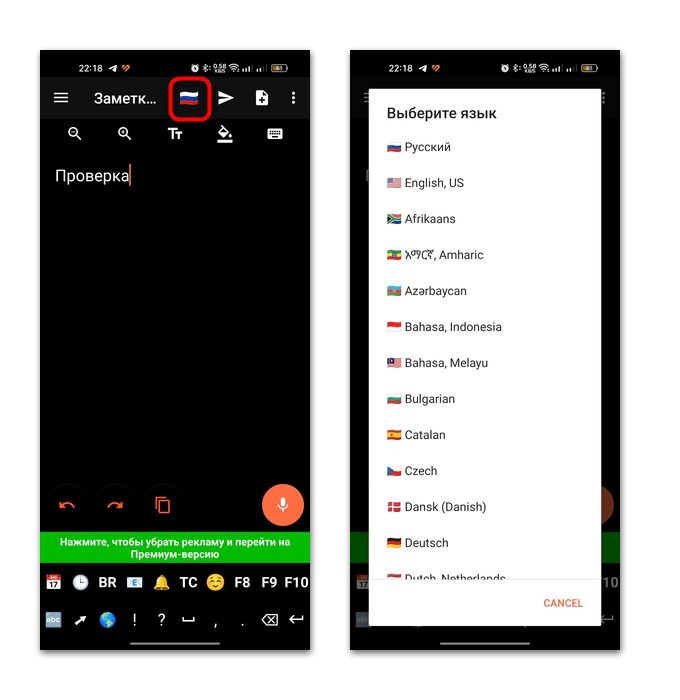
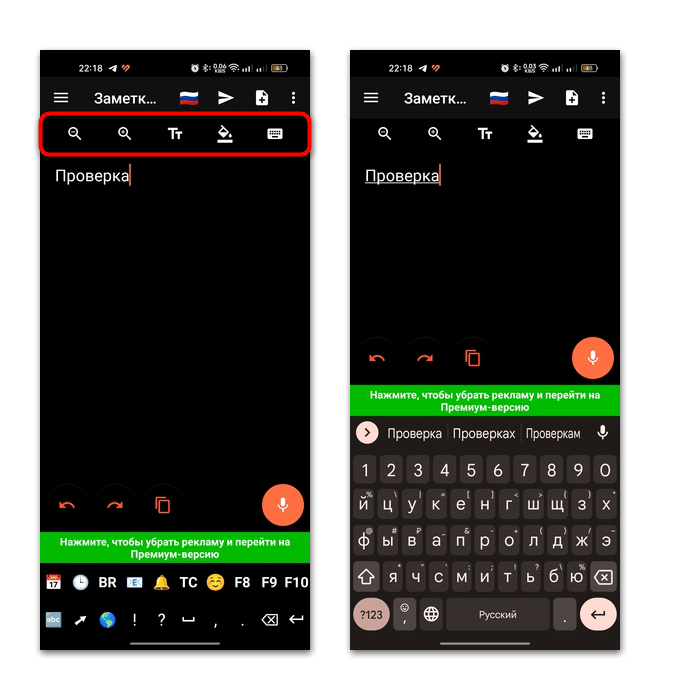

Крім відправки безпосередньо, замітку є можливість зберегти, щоб пізніше до неї повернутися, відправити на друк або експортувати файл в PDF. Також можна задати індивідуальний штамп, який буде автоматично підставлятися в кінець кожного текстового повідомлення.
Додаткові функції, наприклад настроювані клавіші і відключення реклами, стають доступні після придбання преміум-версії.